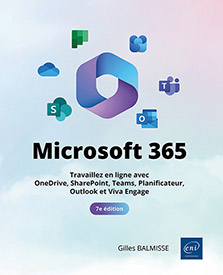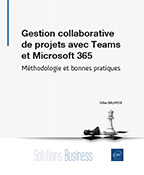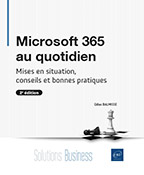Créer et gérer des discussions Viva Engage
Introduction
Comprendre les grands principes de Viva Engage
Viva Engage est le réseau social d’entreprise de Microsoft 365. Il permet à des collaborateurs d’une même organisation, et ses parties prenantes externes, de se regrouper autour de thématiques qui les intéressent et d’échanger des informations au sein de communautés.
De manière synthétique, un réseau social d’entreprise tel que Viva Engage permet de réaliser trois actions principales :
-
Connecter : Viva Engage permet aux utilisateurs de se connecter les uns aux autres grâce à différentes interactions sociales (suivre un collègue, aimer ou réagir à des publications, ajouter des mots-clés à une information, rechercher des experts, etc.).
-
Communiquer : Viva Engage permet aux utilisateurs de communiquer directement entre eux et d’échanger des informations diverses et variées.
-
Partager : Viva Engage dispose de nombreuses fonctionnalités pour faciliter le partage de documents bien sûr mais également le partage d’expériences et de connaissances dans une logique d’entraide.
Ces trois grandes actions reposent sur quatre éléments essentiels :
-
Profils : chaque utilisateur de Viva Engage dispose d’un profil contenant ses coordonnées mais également des éléments...
Accéder à l’application Viva Engage
Depuis la page d’accueil Microsoft
365, ou dans la liste du Lanceur d’applications , cliquez sur Plus d’applications puis
cliquez sur l’application ou l’icône Viva Engage
, cliquez sur Plus d’applications puis
cliquez sur l’application ou l’icône Viva Engage  .
.
Découvrir l’interface de Viva Engage

Le volet gauche, aussi appelé volet de navigation, permet d’accéder :
-
aux principaux éléments de Viva Engage : le flux de l’accueil de Viva Engage, la boîte de réception, les notifications, votre page de profil sur Viva Engage ;
-
à la création de nouvelles publications ou communautés ;
-
aux communautés disponibles ;
-
aux storylines des autres utilisateurs ;
-
aux communautés que vous avez mises en favoris ;
-
à l’ensemble des communautés dont vous êtes membre ;
Le volet central affiche les contenus de l’élément sélectionné depuis le volet gauche.
Le volet droit affiche des informations complémentaires de l’élément sélectionné depuis le volet gauche.
Rejoindre une communauté
Dans Viva Engage la plupart des conversations se font au sein de communauté. Par défaut, tous les utilisateurs font partie de la communauté Toute l’entreprise. Les communautés auxquelles vous appartenez déjà sont indiquées dans le volet gauche sous la rubrique Communautés.

Pour découvrir d’autres communautés et les rejoindre, cliquez sur Communautés dans le volet gauche ou bien sur le lien Découvrir des Communautés situés tout en bas du volet de navigation.

La rubrique Mes communautés vous propose une liste de communautés dont vous êtes déjà membre.
La rubrique Découvrir des communautés affiche les communautés officielles de votre organisation et les communautés recommandées, c’est-à-dire les communautés dont vous n’êtes pas membre mais qui pourraient vous intéresser.
Pour afficher, l’ensemble des communautés, cliquez sur le bouton Afficher toutes les communautés situé tout en bas du volet central.

Par défaut, le filtre Recommandé est activé. Il permet d’afficher la liste des communautés dont vous n’êtes pas membre mais qui pourraient vous intéresser.
Cliquez sur la liste Recommandé pour sélectionner un autre filtre...
Suivre des collègues
Pour rester informé des dernières publications d’un utilisateur en particulier, vous pouvez le suivre.
Cliquez sur le nom de l’utilisateur.
Son profil s’affiche avec l’ensemble de ses publications (storyline et activités dans les communautés).

Sous le nom de l’utilisateur, cliquez sur Storyline pour afficher le contenu de la storyline de l’utilisateur et sur Toutes les activités pour afficher l’ensemble des publications, actions et réponses réalisées par l’utilisateur dans les communautés dont il est membre.
Bien entendu, il s’agit uniquement des publications que vous avez le droit de voir, c’est-à-dire les publications réalisées dans sa storyline, dans des communautés publiques ou bien dans des communautés privées dont vous êtes membre. En aucun cas, vous ne pourrez voir les publications de cet utilisateur dans des communautés privées dont vous n’êtes pas membre.
Cliquez sur le bouton Suivre.
L’ensemble des publications de cet utilisateur viendront désormais alimenter le Flux de l’accueil.
Cliquez sur l’outil  à droite du bouton Suivi pour
définir les notifications que vous souhaitez recevoir concernant
les publications sur la storyline de l’utilisateur.
à droite du bouton Suivi pour
définir les notifications que vous souhaitez recevoir concernant
les publications sur la storyline de l’utilisateur.

Pour arrêter de suivre...
Paramétrer les notifications
Les notifications Viva Engage sont envoyées par e-mail dans le but de ne pas manquer des informations importantes.
Pour accéder au paramétrage
des notifications, cliquez sur Paramètres pour ouvrir le volet Paramètres sur
la droite de l’écran puis cliquez sur Modifier les paramètres.
pour ouvrir le volet Paramètres sur
la droite de l’écran puis cliquez sur Modifier les paramètres.
Sélectionnez ensuite l’onglet NOTIFICATIONS.

Activez ou désactivez les options de notifications en fonction de vos besoins.
Cliquez sur Enregistrer pour valider.
Démarrer une discussion
Cliquez sur le bouton Créer dans le volet de navigation puis sélectionnez Publication.

Il est possible de démarrer une discussion directement depuis la page d’accueil d’une communauté. Le message sera alors publié directement dans la communauté sélectionnée.
Le formulaire de création d’une publication apparaît.

Tapez votre message dans le champ dédié à cet effet en utilisant si besoin les outils de mise en forme disponibles (gras, italique, lien...).
Cliquez dans la zone Sélectionner une communauté ou une storyline pour sélectionner l’endroit où vous souhaitez publier votre message.
Votre storyline ainsi que les communautés dont vous êtes membre sont proposée.

Si vous souhaitez en plus notifier des personnes en particulier, cliquez dans la zone Ajouter des contacts et sélectionnez un ou plusieurs contacts.
Cliquez sur l’outil  pour choisir le type de publication souhaité.
pour choisir le type de publication souhaité.
Dans Viva Engage, il existe différents types de publications :
-
Discussion
 : pour engager la conversation avec les membres
d’une communauté ou partager ses idées,
réflexions…
: pour engager la conversation avec les membres
d’une communauté ou partager ses idées,
réflexions… -
Question
 : pour poser une question et obtenir des réponses.
Ces réponses pourront alors être évaluées...
: pour poser une question et obtenir des réponses.
Ces réponses pourront alors être évaluées...
Tirer parti des rubriques
Les rubriques (aussi appelées sujets) permettent d’organiser les contenus dans Viva Engage. Les rubriques peuvent être vues comme étant des mots-clés permettant de caractériser une information.
Lors de la création d’un message
Créez une nouvelle publication (cf. Démarrer une discussion).
Dans la barre d’outils du formulaire de création,
cliquez sur l’outil  .
.
Dans la zone Ajouter des sujets, tapez les premières lettres du mot-clé à ajouter : Viva Engage recherche automatiquement les rubriques déjà existantes.
Sélectionnez le mot-clé désiré dans la liste proposée ou bien tapez l’intégralité du mot-clé puis validez en appuyant sur Entrée.
Si la rubrique à ajouter est nouvelle, la fenêtre Créer une nouvelle rubrique apparaît :
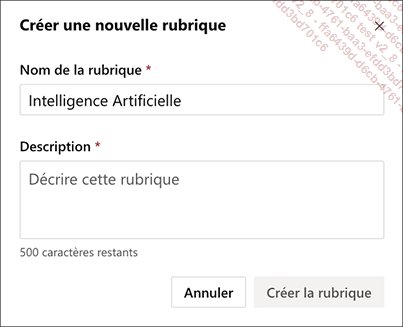
Ajoutez une description puis cliquez sur Créer la rubrique.
Ajoutez d’autres rubriques si besoin.
Une fois le message publié
Pour affecter une ou plusieurs rubriques à une
information, cliquez sur l’outil  visible à droite de la publication
pour ouvrir le menu et sélectionnez Ajouter des rubriques.
visible à droite de la publication
pour ouvrir le menu et sélectionnez Ajouter des rubriques.
Le champ Ajouter des sujets s’affiche :

Activez le champ puis tapez les premières lettres du mot-clé...
Participer à une conversation
Quelle que soit la publication, il existe deux manières de participer à une conversation.
Pour réagir à une publication,
survolez  puis sélectionnez
l’émoticône désirée.
puis sélectionnez
l’émoticône désirée.
Pour répondre avec un message, cliquez
sur  pour ouvrir le formulaire de
réponse ou bien activez directement la zone Écrire un commentaire sous
la publication.
pour ouvrir le formulaire de
réponse ou bien activez directement la zone Écrire un commentaire sous
la publication.
 ou bien
activez directement la zone Répondre à cette question sous
la publication.
ou bien
activez directement la zone Répondre à cette question sous
la publication.Tapez ensuite votre commentaire ou votre réponse en utilisant si besoin les outils de mise en forme disponibles puis cliquez sur le bouton Publier.
Notez qu’il est possible de réagir ou de répondre de la même façon à des commentaires ou des réponses à une publication.
Publier un compliment
Viva Engage permet de publier des compliments pour remercier ou mettre en valeur certains utilisateurs.
Pour publier un compliment, créez
une nouvelle publication (cf. Démarrer une discussion)
puis cliquez sur l’outil  et sélectionnez Compliment
et sélectionnez Compliment .
.
Il est possible de publier un compliment directement depuis la page d’accueil d’une communauté. Le compliment sera alors publié directement dans la communauté sélectionnée.
Le formulaire de création de compliment s’affiche :

Cliquez dans la zone Qui souhaitez-vous complimenter ? et entrez ensuite le ou les utilisateurs à féliciter.
Tapez ensuite le message dans le champ Partager leurs réalisations.
Cliquez dans la zone Sélectionner une communauté ou une storyline pour sélectionner l’endroit où vous souhaitez publier votre message.
Si vous souhaitez en plus notifier des personnes en particulier, cliquez dans la zone Ajouter des contacts et sélectionnez un ou plusieurs contacts.
Cliquez sur Compliment.
Poser une question
Les publications de type Question permettent de mettre en valeur parmi la multitude de contenus, les questions posées et surtout les réponses apportées par les membres d’une communauté. Cela permet, au sein d’une communauté d’entraide par exemple, de faciliter la recherche de réponses à des questions que d’autres membres se sont déjà posées.
Pour publier une question, créez une
nouvelle publication (cf. Démarrer une discussion) puis
cliquez sur l’outil  et sélectionnez Question
et sélectionnez Question .
.
Il est possible de poser une question directement depuis la page d’accueil d’une communauté. La question sera alors publiée directement dans la communauté sélectionnée.
Tapez l’intitulé de votre question dans la zone Poser votre question.
Cliquez dans la zone Ajouter d’autres détails et ajoutez des informations pour compléter votre question si besoin.
Cliquez dans la zone Sélectionner une communauté ou une storyline pour sélectionner l’endroit où vous souhaitez publier votre message.
Si vous souhaitez en plus notifier des personnes en particulier, cliquez dans la zone Ajouter des contacts et sélectionnez un ou plusieurs contacts.
Cliquez dans la zone Ajouter des sujets si vous souhaitez associer une ou plusieurs...
Réaliser un sondage
Les sondages permettent de poser une question à l’ensemble des membres d’une communauté et de voir leurs réponses.
Pour publier un sondage, créez une
nouvelle publication (cf. Démarrer une discussion) puis
cliquez sur l’outil  et sélectionnez Sondage
et sélectionnez Sondage .
.
Il est possible de réaliser un sondage directement depuis la page d’accueil d’une communauté. Le sondage sera alors publié directement dans la communauté sélectionnée.
Le formulaire de création de sondage s’affiche :

Cliquez dans la zone Sélectionner une communauté ou une storyline pour sélectionner l’endroit où vous souhaitez publier votre message.
Si vous souhaitez en plus notifier des personnes en particulier, cliquez dans la zone Ajouter des contacts et sélectionnez un ou plusieurs contacts.
Cliquez dans la zone Ajouter des sujets si vous souhaitez associer une ou plusieurs rubriques à votre question (cf. Ajouter des rubriques).
Cliquez sur Demander.
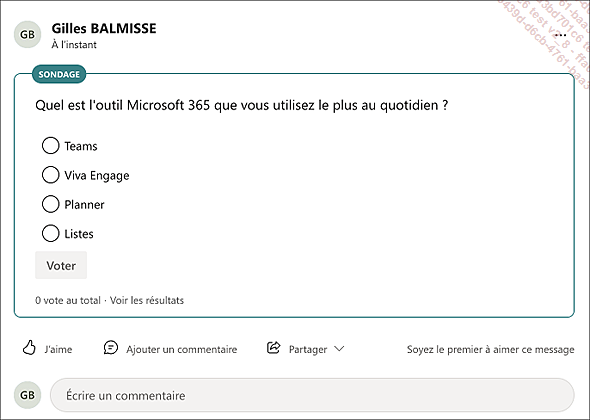
Pour voter, sélectionnez votre réponse puis cliquez sur le bouton Voter.
Vous pouvez alors voir le résultat en temps réel de l’ensemble des votes. Ici, il n’y a eu qu’un seul vote, celui de l’utilisateur.
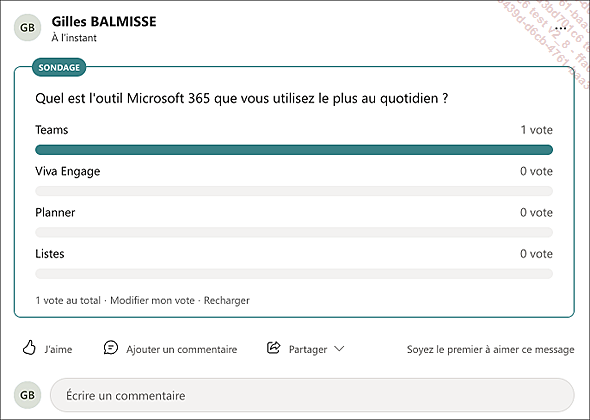
Cliquez sur Modifier mon vote pour supprimer le vote précédent...
 Editions ENI Livres | Vidéos | e-Formations
Editions ENI Livres | Vidéos | e-Formations